电脑卡死是什么原因导致的?对症下药让电脑顺畅运行
电脑在运行的时候偶尔卡顿是正常的,但是有时候电脑卡顿特别严重,就会影响正常使用。电脑卡死是什么原因导致的?了解原因才能更好地解决问题。
原因一.硬件问题
电脑要顺畅运行,对电脑资源有一定的要求,如果电脑硬件配置跟不上需求,就可以可能出现卡顿。所以在运行比较大的游戏或者在进行画面渲染的时候,电脑更容易出现卡顿。

由于电脑内的硬件比较多,要排查比较困难,建议下载一个硬件检测软件,检测电脑硬件是否有问题,如果发现某个部件有问题及时维修或者更换,或者直接到店检修。
硬件检测软件:CPU 测试神器 CPU-Z 软件下载,2023年9月26日更新
原因二.软件问题
电脑卡死是什么原因导致的?一般来说如果卡顿特别严重可能是电脑中病毒或者软件和系统冲突,或者系统文件损坏。
了解电脑卡死是什么原因导致的之后,应该怎么解决问题?
这种情况下建议强制重启电脑,然后重新安装电脑系统。
准备工作:
1.在一台可以使用的电脑上下载安装电手装机软件;
2.准备一个大小至少8GB的空白U盘;
3.如果卡住的电脑还能动,建议尽可能提前备份电脑内的重要文件,可以使用傲梅轻松备份的文件备份功能,将电脑内重要文件保存下来,避免因为重装系统丢失数据。
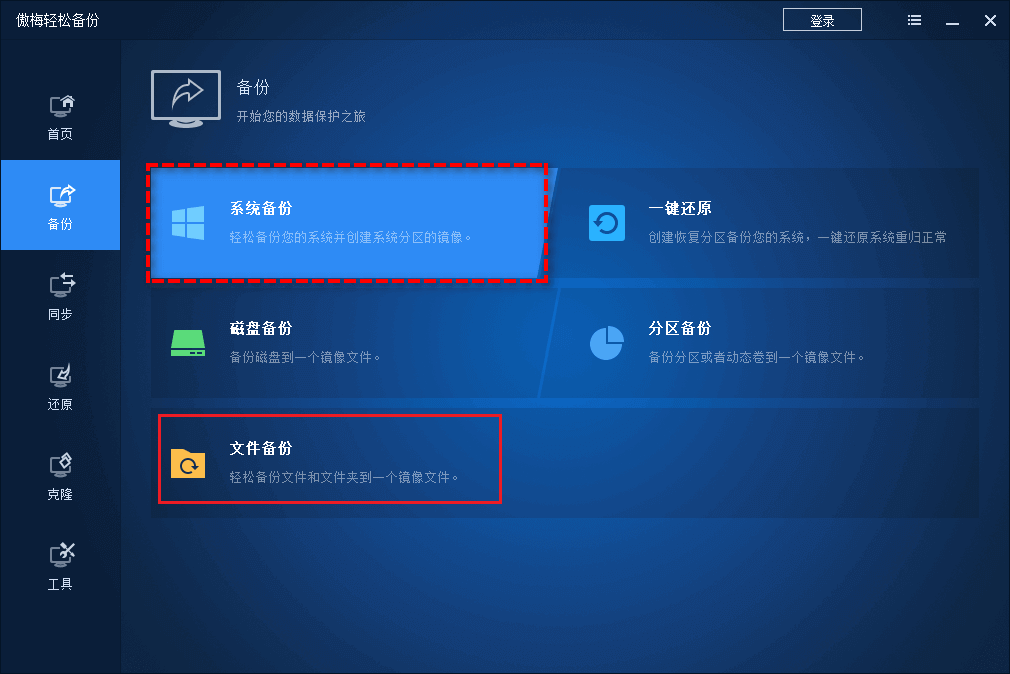
重装电脑系统(电脑卡死可以用U盘启动盘重装系统):
步骤1. 打开电手装机软件,将电脑插入U盘,在软件中点击“制作可启动盘”,在右侧软件会自动识别插入的U盘,如果没有选中U盘,可以在下拉框中手动选中,然后点击“开始”。
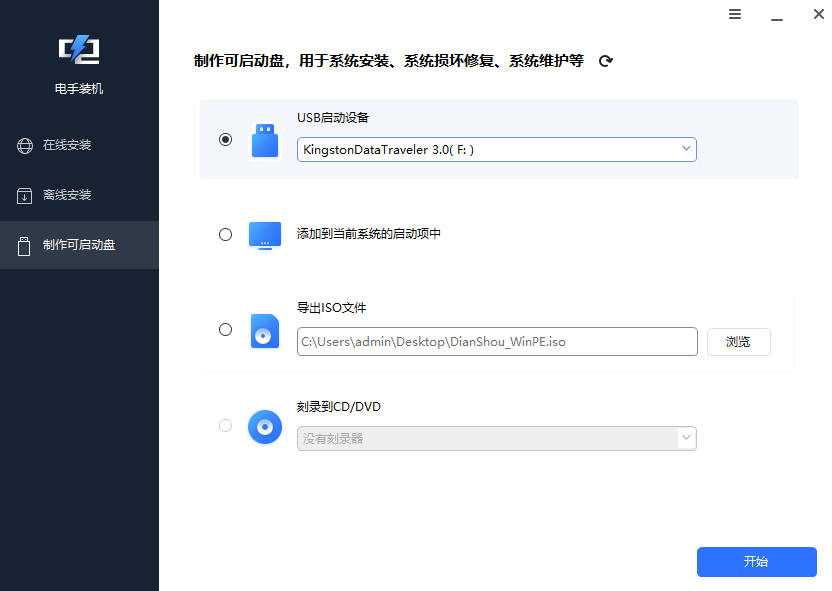
步骤2. 格式化U盘。软件会弹出格式化提示,检查确认U盘内是否还有需要保存的文件,没有就可以点击“确定”格式化U盘。
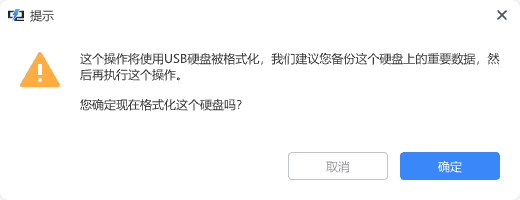
步骤3. 选择合适的系统版本,开始制作U盘启动盘,等待制作完毕后就可以拔下启动盘。
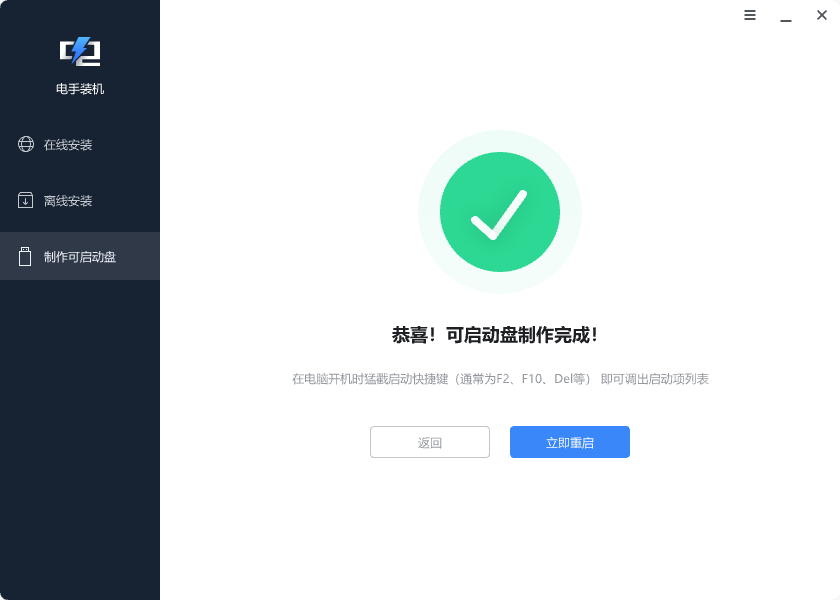
步骤4. 将可启动盘插入卡死的电脑,重启电脑,在重启过程中连续按“F2”或者“delete”键进入BIOS(不同品牌和型号的电脑进入BIOS的方法可能不一样,可以按型号搜索对应方法),然后将启动顺序改为U盘优先,按“F10”保存退出。
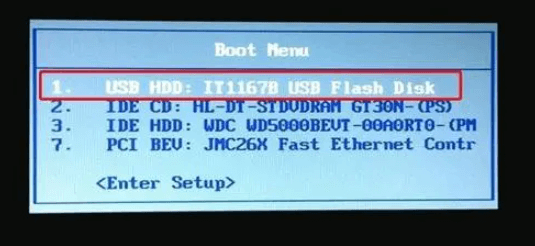
步骤5. 再次重启电脑,电脑会从U盘启动盘启动,进入安装程序,后面跟着提示来就可以了。
一般来说,重装系统会覆盖系统盘内的数据,C盘内的病毒也会被删除,系统运行产生的一些垃圾数据也会消失,所以电脑运行会更流畅。
结论
本文介绍了电脑卡死是什么原因导致的,整体分了硬件和软件两种原因,并针对不同原因给出了可能的解决方法,希望对您有所帮助。
本文编辑:@ duty
©本文著作权归电手所有,未经电手许可,不得转载使用。
